excel如何创建表格 excel创建表格的方法
时间:2017-07-04 来源:互联网 浏览量:
今天给大家带来excel如何创建表格,excel创建表格的方法,让您轻松解决问题。
execel表格的运用是越来越多了,那么,如何在execel中创建一个表格呢?下面我来介绍一下。具体方法如下:
1如果你的电脑中没有安装execel表格软件,那么,需要下载安装一个,下载方法很简单,可以在百度上搜execel下载,找一个下载链接下载下来就ok,下载到电脑上之后,双击,然后按照步骤安装就可以了。
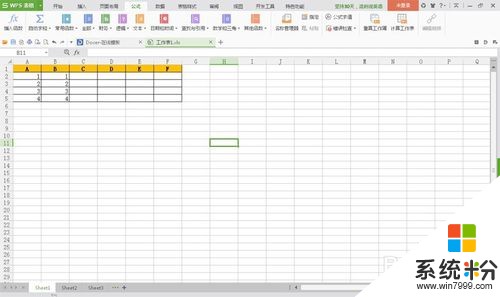 2
2安装好后,新建一个execel表格,文档,新建方法,可以参考经验引用,
0EXECEL中如何对某列数据进行求和?
 3
3在execel工作表1中,首先输入行标题,这里标题为A、B、C、D、E,如图,
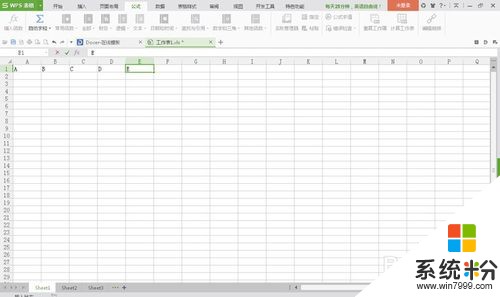 4
4然后输入相应的数据,如图,
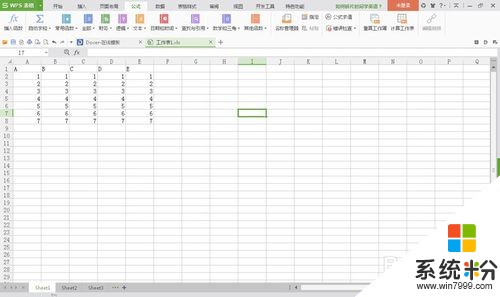 5
5选中A1:E1单元格,分别点击“开始”选项卡中的“B“加粗,居中,并选择一种背景填充色,


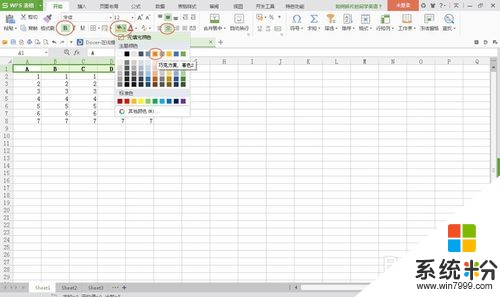 6
6然后选中A1:E8,点击”所有框线“,这样一个数据表格就做好了,点击保存,就ok了,怎么样?很简单吧,快试一下吧。
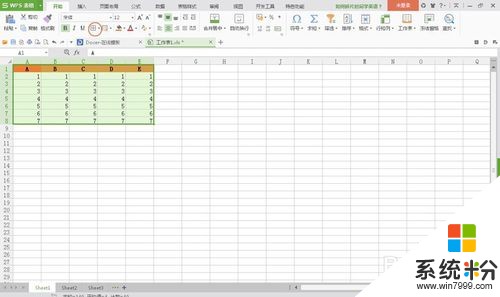

以上就是excel如何创建表格,excel创建表格的方法教程,希望本文中能帮您解决问题。
我要分享:
相关教程
- ·EXCEL如何把表格创建成柱形图? EXCEL把表格创建成柱形图的方法
- ·Excel如何创建一个包含宏的表格 excel想要创建一个包含宏表格的方法
- ·excel如何创建图表 excel想要创建组图表的方法
- ·电脑怎么创建表格要如何来创建表格
- ·Excel 2016怎么创建数据透视表,Excel创建数据透视表的方法
- ·word表格要如何通过网络来创建 用什么方法可以通过网络在word上创建表格
- ·戴尔笔记本怎么设置启动项 Dell电脑如何在Bios中设置启动项
- ·xls日期格式修改 Excel表格中日期格式修改教程
- ·苹果13电源键怎么设置关机 苹果13电源键关机步骤
- ·word表格内自动换行 Word文档表格单元格自动换行设置方法
电脑软件热门教程
- 1 解决Windows7系统文件夹字体变蓝问题的方法有哪些 如何解决Windows7系统文件夹字体变蓝问题
- 2 怎样解决水星MW300RE登录不了扩展器界面 解决水星MW300RE登录不了扩展器界面的方法
- 3 电脑在插上电源后自动开机怎么解决 电脑接通电源后自动开机是怎么处理
- 4刚交完网费,电脑还是连不上网怎么解决? 刚交完网费,电脑还是连不上网怎么处理?
- 5怎样在电脑上看电视电影没有广告? 在电脑上看电视电影没有广告的方法
- 6小米手机无法连接电脑怎么解决 小米手机无法连接电脑怎么处理
- 7电脑右下角时间不准怎么解决 电脑右下角时间不准的解决办法
- 8华为荣耀3C 4G版怎么备份通讯录等等信息? 华为荣耀3C 4G版备份通讯录等等信息的方法
- 9如何来利用软件修复硬盘坏道呢?(上) 来利用软件修复硬盘坏道的方法?(上)
- 10iphone4的壁纸如何才可以自带主题 iphone4的壁纸怎么做到自带主题的
